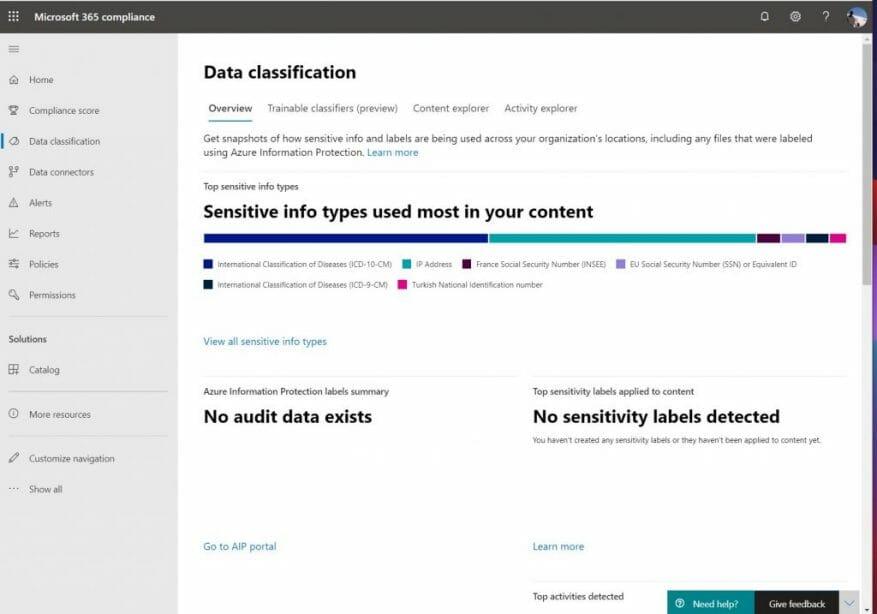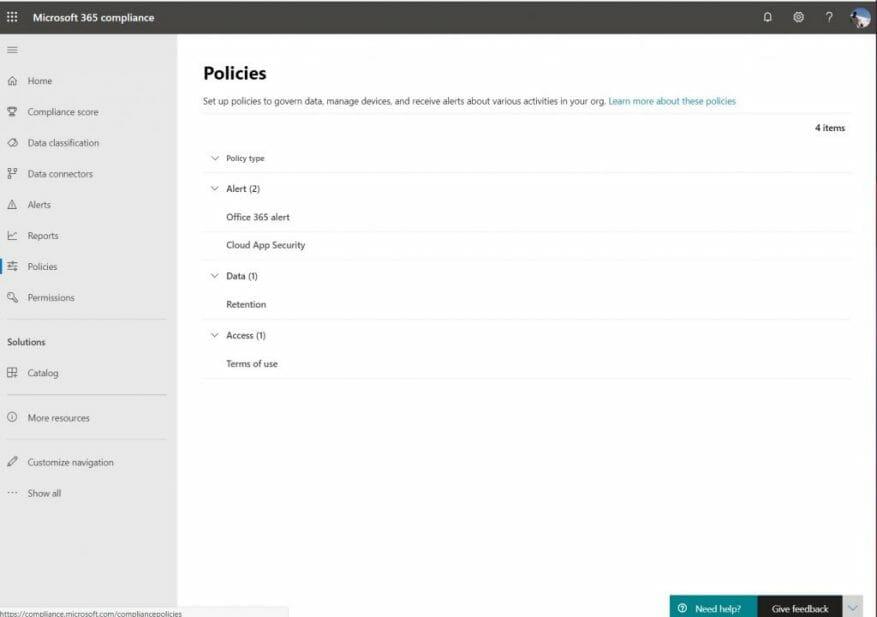Als je een klein bedrijf hebt, heb je misschien geen IT-personeel of iemand om constant te controleren of je gegevens en informatie die in Microsoft 365 rondzweven, veilig zijn. Gelukkig, Microsoft heeft een nieuwe voorbeeldfunctie gedekt in uw abonnement, de Compliance Score genaamd, die u kan helpen.
Met Compliance Score krijgt u een vereenvoudigde manier om nalevingsnormen te beheren. U krijgt aanbevelingen voor beveiligingsacties die u kunt ondernemen om te voldoen aan branchevoorschriften en -normen die andere bedrijven vaak betalen aan IT-afdelingen om over na te denken en te hanteren. Hier leest u hoe u het kunt gebruiken.
Belangrijke dingen om te begrijpen
Voordat u in de nalevingsscore duikt, is er een reeks termen die u moet begrijpen. Je ziet iets genaamd a controle. Controle is een vereiste of verordening, norm of beleid. Je ziet ook een actie, een activiteit waarmee u controle kunt implementeren. Ten slotte zie je een beoordeling dat is een groep controles van een specifieke regelgeving, norm of beleid.
Bovendien moet de nalevingsscore niet worden verward met de nalevingsmanager of het nalevingscentrum. Ze delen dezelfde backend, maar Compliance Score als een vereenvoudigde versie van Compliance Manager en geeft u een vollediger beeld van de huidige compliancesituatie van uw organisatie, plus de stappen die u kunt nemen om deze te verbeteren.
Houd er rekening mee dat Microsoft u een eerste genummerde score zal geven op basis van enkele van de meest voorkomende voorschriften en normen. Zoals Microsoft heeft uitgelegd, meet deze op risico’s gebaseerde score “uw voortgang bij het voltooien van acties die de risico’s rond gegevensbescherming en wettelijke normen helpen verminderen.”
U kunt deze score verbeteren door beoordelingen te maken en af te nemen die relevant zijn voor uw bedrijf. U kunt deze beoordelingen selecteren, wijzigen of uw eigen beoordelingen maken om dingen te zien die voor u het belangrijkst zijn.Houd er rekening mee dat een hoge score niet altijd betekent dat u volledig compliant bent. Volgens Microsoft, het “drukt geen absolute maatstaf uit van de organisatorische naleving van een bepaalde norm of regelgeving.”
Ten slotte wilt u begrijpen dat u snelle acties kunt zien om uw naleving te verbeteren. Ze zullen gedetailleerde begeleiding zijn met stapsgewijze instructies voor de juiste oplossing. Als u deze voltooit, verbetert u uw score.
Het startdashboard gebruiken
Zodra u naar uw nalevingsscore gaat, klikt u op Naleving vanuit het Microsoft 365 App-opstartprogramma wordt u naar het Microsoft 365 Compliance Center gebracht. Vanaf hier ziet u verschillende secties. De eerste toont uw nalevingsscore, die is onderverdeeld in verschillende acties, zoals het beschermen van informatie, het beheren van toegang, het beheren van apparaten en meer.
Vanaf hier kunt u navigeren naar de secties die we hieronder zullen beschrijven. U ziet ook zaken als naleving van cloud-apps en gebruikers die bestanden delen. Daarnaast vindt u hier een sectie voor beveiligingswaarschuwingen, een lijst met gedeelde bestanden die uw veiligheid in gevaar kunnen brengen en apps met een hoog risico. U kunt op elk van deze secties klikken voor meer details en om te zien hoe uw gegevens zich verplaatsen.
Uw nalevingsscore bekijken
Om dieper in uw nalevingsscore te duiken, klikt u op nalevingsscore in de zijbalk. Vanaf hier ziet u uw algehele score. U kunt omhoog en omlaag scrollen om de gegevens te zien die in de score zijn verwerkt, en enkele belangrijke verbeteracties die u kunt ondernemen.
Bovenaan staan enkele tabbladen, waarvan er één verbetersuggesties bevat. Als u hierop klikt, krijgt u een stapsgewijze handleiding over hoe u bepaalde acties kunt ondernemen om uw score te verhogen.
Een ander tabblad bevat oplossingen en beoordelingen. Deze laten u zien hoe bepaalde oplossingen kunnen bijdragen aan uw score. Het zullen ook beoordelingen zijn. Als u hierop klikt, kunt u gegevensbeschermingscontroles implementeren die door bepaalde typen zijn gespecificeerd.Deze omvatten normen, voorschriften en wetten op het gebied van naleving, beveiliging, privacy en gegevensbescherming.
Gegevensclassificatie controleren?
Het derde deel van de nalevingsscore is gegevensclassificatie. Van hieruit kunt u classificaties maken die kunnen worden gebruikt om uw gevoelige gegevens te beschermen en te beheren. U kunt dan onderzoeken welke gegevens worden gelabeld, zodat u uw classificatiestrategieën kunt verfijnen.
U krijgt een momentopname op een overzichtspagina. Hier krijg je een snel overzicht van waar gevoelige informatie en labels worden gebruikt in Microsoft 365-apps en enkele links om ze te onderzoeken. U kunt ook dieper ingaan op geclassificeerde inhoud met de inhoudverkenner, waarmee u kunt filteren op gevoelig informatietype of label om te zien hoeveel items binnen uw bedrijf zijn geclassificeerd. Ten slotte kunt u activiteiten bewaken en beoordelen met een gedetailleerd overzicht van classificatieactiviteiten en trends op verschillende locaties.
Beleid beheren
Vanuit het gedeelte Beleid kun je bepaalde beleidsregels in Microsoft 365 instellen waarmee je je score kunt verbeteren. Deze beleidsregels worden weergegeven op type, of het nu gaat om gegevens, toegang of beveiliging. Meestal zijn deze beleidsregels bedoeld voor meer ervaren gebruikers en IT-beheerders, maar als u op één klikt, krijgt u de basis en uitleg over hoe u het beleid kunt wijzigen om uw nalevingsscore te verbeteren. In de meeste gevallen is er ook een link die u naar de documentatie van Microsoft voor dat beleid brengt.
Machtigingen beheren
Vervolgens is er het gedeelte machtigingen. Vanaf hier kunt u Microsoft 365-machtigingen en -rollen toewijzen in Office 365. U kunt gebruikers toevoegen als globale beheerders, gegevensbeheerders, compliancy-beheerders en meer. Houd er echter rekening mee dat Office 365-rollen een aparte pagina hebben en daarvoor moet je hier zijn. Als je problemen hebt met het instellen van machtigingen, nodigen we je uit om onze handleiding over de verschillende beheerdersrollen in Microsoft 365 te raadplegen.
Hoe de catalogus te gebruiken?
In de catalogussectie vindt u enkele oplossingen die u binnen uw organisatie kunt gebruiken om de algehele nalevingsopslag te verbeteren. Dit omvat onderwerpen als preventie van gegevensverlies, informatiebeheer, informatiebescherming, recordbeheer en meer. U ziet ook onderwerpen over hoe u interne risico’s kunt identificeren, analyseren en verhelpen, en hoe u kunt reageren op audits, gegevensonderzoeken en meer. Elk van deze oplossingen wordt geleverd met stapsgewijze handleidingen en zelfs video’s waarin wordt uitgelegd hoe u ermee aan de slag kunt.
Aanpassen en meer
Dit zijn de basisprincipes van het controleren van de nalevingsscore, maar u kunt nog iets meer doen. Als u het uiterlijk van het Compliance-dashboard wilt aanpassen, kunt u dit doen door te klikken op Navigatie aanpassen aan de kant. Dit zal u een aantal dingen laten zien die we hier al hebben besproken. Uw wijzigingen zijn uniek voor u en hebben geen invloed op andere beheerders.
Voel je vrij om te spelen met je nalevingsscore en laat ons weten hoe je deze ervaring leuk vindt door hieronder een reactie achter te laten. Bekijk ook gerust onze Microsoft 365-hub voor meer how-to’s en andere handleidingen.
FAQ
Hoe open ik het Office 365-beveiligings- en nalevingscentrum?
Om daarheen te gaan, kiest u in het Microsoft 365-nalevingscentrum in het navigatiedeelvenster aan de linkerkant van het scherm Meer bronnen en kiest u vervolgens onder Office 365-beveiligings- en nalevingscentrum Openen.
Hoe controleer ik mijn Office 365-compliancescore?
Om daarheen te gaan, kiest u in het Microsoft 365-nalevingscentrum in het navigatiedeelvenster aan de linkerkant van het scherm Meer bronnen en kiest u vervolgens onder Office 365-beveiligings- en nalevingscentrum Openen. Ga naar Microsoft Compliance Manager om uw nalevingsscore te bekijken en te beginnen met het beheren van naleving voor uw organisatie.
Wat doet Microsoft 365-compliance voor u?
Binnen Microsoft 365 Compliance hebben we met velen van jullie samengewerkt om je door de crisis te helpen en de implicaties van technische beslissingen op beveiliging, privacy en compliance te blijven evalueren.
Hoe bekijk ik de score van mijn compliancemanager in groepen?
Nadat u groepen heeft gemaakt, kunt u uw Compliance Manager-dashboard filteren om uw score op een of meer groepen te bekijken. Bouw en beheer beoordelingen in Compliance Manager. Compliance Manager biedt sjablonen waarmee u snel beoordelingen kunt maken.
Wat is Compliance Manager in Microsoft 365?
Wat is Compliancemanager. Microsoft Compliance Manager is een functie in het Microsoft 365-nalevingscentrum waarmee u de nalevingsvereisten van uw organisatie gemakkelijker en gemakkelijker kunt beheren.
Wat is mijn nalevingsscore en waarom is deze belangrijk?
Uw nalevingsscore kan helpen bepalen op welke actie u zich moet concentreren om uw algehele nalevingshouding te verbeteren. Compliance Manager geeft u een eerste score op basis van de Microsoft 365-basislijn voor gegevensbescherming. Deze basislijn is een reeks controles die belangrijke voorschriften en normen voor gegevensbescherming en algemeen gegevensbeheer omvat.
Waar kan ik de aanbevelingen voor veilige Microsoft 365-scores vinden?
Het is te vinden op https://security.microsoft.com/securescore in het Microsoft 365-beveiligingscentrum. Het volgen van de Secure Score-aanbevelingen kan uw organisatie beschermen tegen bedreigingen.
Wat is het Office 365-beveiligings- en nalevingscentrum?
Met het Office 365-beveiligings- en nalevingscentrum kunt u machtigingen verlenen aan mensen die nalevingstaken uitvoeren, zoals apparaatbeheer, preventie van gegevensverlies, eDiscovery, retentie, enzovoort. Deze personen kunnen alleen de taken uitvoeren waartoe u hen expliciet toegang verleent.
Heb ik het uitwisselingsbeheercentrum of het beveiligings- en nalevingscentrum nodig?
Als u machtigingen wilt verlenen voor andere nalevingsfuncties die zich niet in het Beveiligings- en nalevingscentrum bevinden, zoals Exchange-e-mailstroomregels (ook wel transportregels genoemd), moet u het Exchange-beheercentrum gebruiken.
Wat is het beveiligings- en compliancecentrum?
Beveiligings- en nalevingscentrum (verouderd): dit is de verouderde beveiligings- en nalevingsportal. Hoewel functies worden verplaatst naar nieuwere portals, zijn er nog steeds tal van opties die toegankelijk zijn via deze site, zoals Threat Management (anti-spam, anti-phishing, enz.), Audit Logs en nog veel meer.
Hoe controleer ik de status van mijn Office 365-abonnement?
Controleer uw verlengingsstatus. Ga naar je pagina Services & abonnementen. Kies desgevraagd Aanmelden en voer het e-mailadres en wachtwoord van het Microsoft-account in dat is gekoppeld aan uw Office 365-abonnement. Bekijk de details van uw Office 365-abonnement.
Is het Microsoft 365 Compliance Center geschikt voor u?
Als u geïnteresseerd bent in de nalevingshouding van uw organisatie, zult u dol zijn op het Microsoft 365-nalevingscentrum. Het Microsoft 365-compliancecentrum biedt gemakkelijke toegang tot de gegevens en tools die je nodig hebt om te voldoen aan de compliancebehoeften van je organisatie.
Is Office 365 HIPAA-compatibel?
Deel 2 Hoewel Office 365 deze functies samen heeft geïntegreerd en duidelijke lijnen biedt tussen de verantwoordelijkheden van Microsoft en de klant ter ondersteuning van de HIPAA- en AVG-naleving van de klant, de HITRUST-certificering en vele andere wettelijke mandaten, ligt de focus van deze whitepaper op de naleving van HIPAA.
Wat is Compliance Manager in Microsoft Compliance Center?
Wat is Compliance Manager Microsoft Compliance Manager is een functie in het Microsoft 365-compliancecentrum waarmee u de nalevingsvereisten van uw organisatie gemakkelijker en gemakkelijker kunt beheren.
Wat is Office 365 e5/a5/g5-compliance?
Office 365 E5/A5/G5, Microsoft 365 E5/A5/G5, Microsoft 365 E5/A5/G5/F5 Compliance, Microsoft 365 F5 Security & Compliance en Microsoft 365 E5/A5/G5 Insider Risk Management bieden de rechten voor een gebruiker om te profiteren van communicatiecompliance. Hoe wordt de dienst geleverd/ingezet?